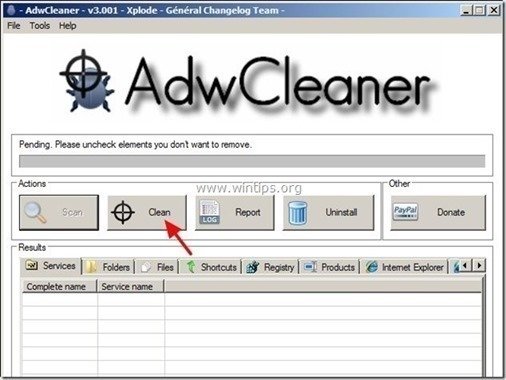Obsah
“ Shopper Pro " je adwarové rozšíření (doplněk) prohlížeče, které při nakupování online zobrazuje kupóny s nabídkami a reklamou. Vydavatel programu tvrdí, že při nákupu online můžete ušetřit peníze, ale když " Shopper Pro " je nainstalován na vašem počítači, pak se na obrazovce při práci na počítači nebo při procházení internetu zobrazuje více reklam a vyskakovacích oken. " Shopper Pro " adwarový program byl pravděpodobně do vašeho počítače nainstalován bez vašeho svolení jako přibalený software uvnitř jiných bezplatných programů, které jste si stáhli a nainstalovali z internetu. Z tohoto důvodu musíte vždy věnovat pozornost možnostem instalace jakéhokoli programu, který chcete nainstalovat do svého počítače, a nikdy neinstalovat přibalený software, který chce program nainstalovat sto.
Pokud chcete odstranit" Shopper-Pro " Reklamy z počítače, pak postupujte podle níže uvedených kroků:

Jak se zbavit " Shopper Pro " Vyskakovací reklamy
Krok 1. Odinstalujte " Shopper-Pro " Adware aplikace z Ovládacích panelů systému Windows.
1. Chcete-li to provést, přejděte na:
- Windows 8/7/Vista: Start > Ovládací panely . Windows XP: Start > Nastavení > Ovládací panel
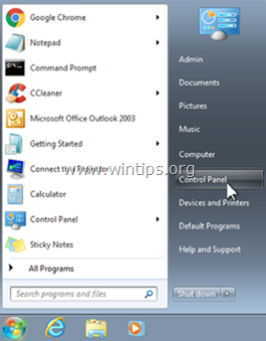
2. Dvojitým kliknutím otevřete " Přidat nebo odebrat programy ", pokud máte Windows XP, nebo " Programy a funkce ", pokud máte Windows 8, 7 nebo Vista).
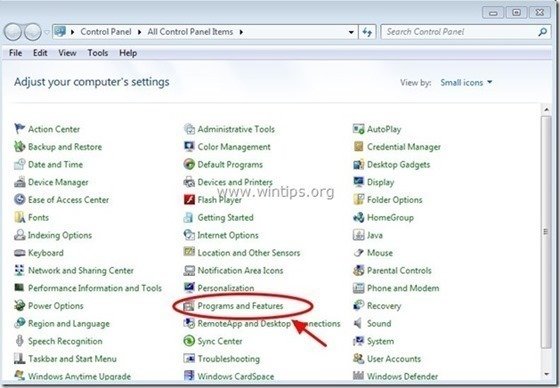
3. Když se na obrazovce zobrazí seznam programů, seřaďte zobrazené programy podle data instalace (Instalováno dne) a poté vyhledejte a. Odebrat (odinstalovat) jakoukoli neznámou aplikaci, která byla v poslední době nainstalována ve vašem systému. Odstraňte také některou z těchto adwarových aplikací uvedených níže:
- Shopper-Pro * Odinstalujte také všechny ostatní neznámé nebo nechtěné aplikace.
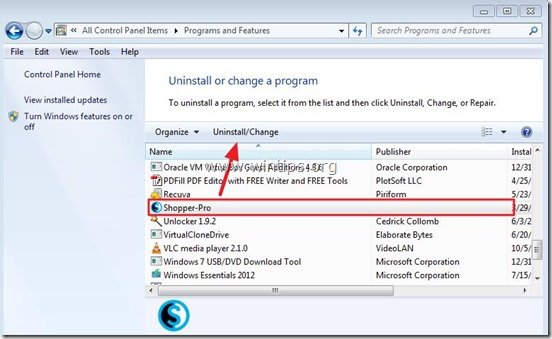
4. Přejděte k dalšímu kroku.
Krok 2. Odstranění " Shopper-Pro " položky ze spouštění systému Windows pomocí programu CCleaner Free
(Ujistěte se, že jsou všechny položky spouštění programu Shopper-Pro odstraněny ze spouštění systému Windows.)
1. Stáhnout a spustit CCleaner.
2. V aplikaci "CCleaner" v hlavním okně vyberte možnost " Nástroje " na levém panelu.
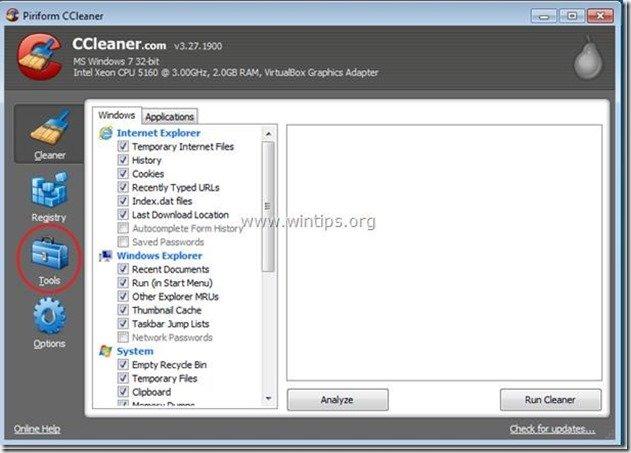
3. V " Nástroje ", vyberte možnost " Startup ".
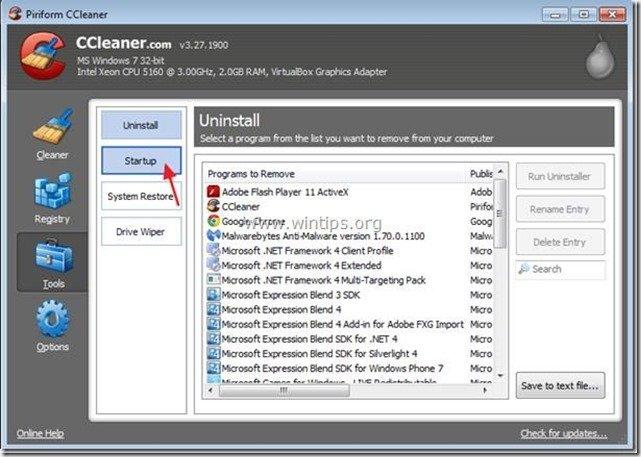
4. Vyberte si " Windows " a poté vybrat a smazat následující škodlivé položky:
- SPDriver C:\Program Files\ShopperPro\JSDriver\1.35.1.155\jsdrv.exe SPDriver C:\Program Files\ShopperPro\JSDriver\1.35.1.155\jsdrv.exe
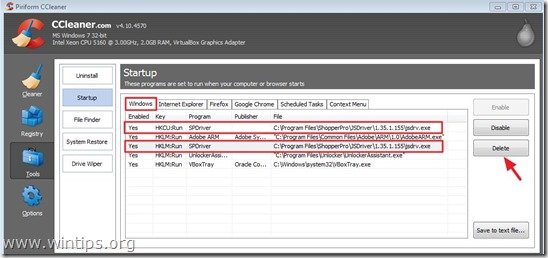
5. Zavřete program CCleaner.
Krok 3: Odstranění " Shopper-Pro " adware pomocí nástroje "AdwCleaner".
1. Stáhněte si a uložte nástroj "AdwCleaner" na plochu.
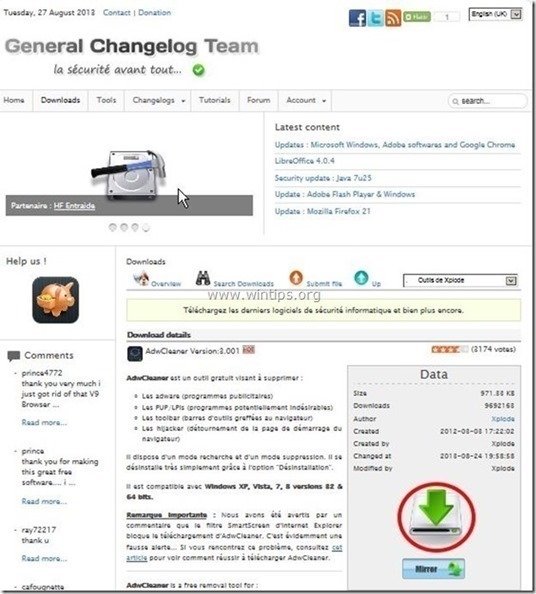
2. Zavřete všechny otevřené programy a Dvojité kliknutí otevřít "AdwCleaner" z pracovní plochy.
3. Tisk " Skenování ”.
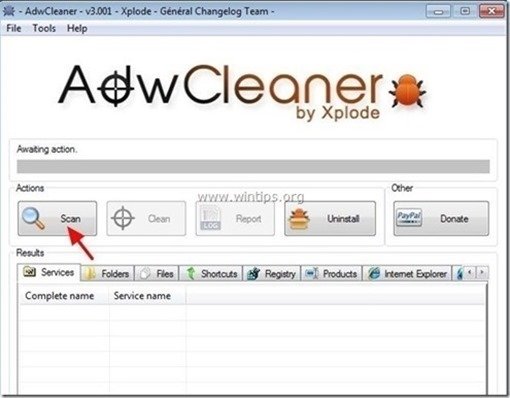
4. Po dokončení skenování stiskněte tlačítko "Clean ", abyste odstranili všechny nežádoucí škodlivé položky.
4. Tisk " OK " na adrese " AdwCleaner - Informace" a stiskněte tlačítko " OK " znovu restartovat počítač .
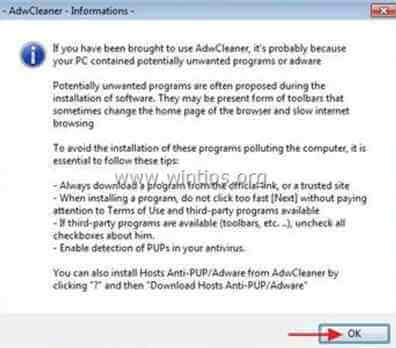
5. Po restartování počítače, zavřít " AdwCleaner" (readme) a přejděte k dalšímu kroku.
Krok 4. Odstraňte "Ads by Shopper-Pro" z internetového prohlížeče.
Po provedení výše uvedených kroků by měl být váš internetový prohlížeč čistý od " Shopper Pro " adware. Chcete-li se ujistit, že " Shopper-Pro " ve vašem prohlížeči již neexistuje, postupujte podle níže uvedených pokynů:
Internet Explorer, Google Chrome, Mozilla Firefox
Internet Explorer
Jak čistit " Shopper-Pro " adware rozšíření z Internet Exploreru.
1. Otevřete aplikaci Internet Explorer a poté otevřete " Možnosti připojení k internetu ". Chcete-li to provést v nabídce souborů IE, vyberte možnost " Nástroje ”  * > " Správa doplňků ”
* > " Správa doplňků ”
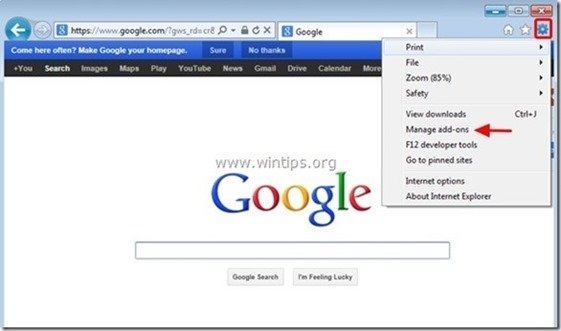
2. Vyberte si "Panely nástrojů a rozšíření" na levém panelu a potom vybrat a " Zakázat " následující rozšíření:
- Shopper Pro (Goobzo LTS)
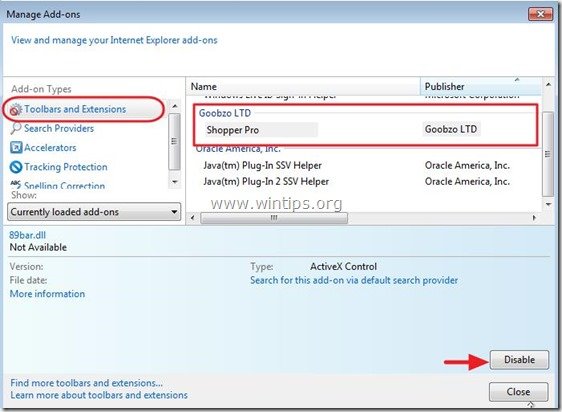
3. Restart Internet Explorer .
Google Chrome
Jak odinstalovat " Shopper Pro " z prohlížeče Chrome.
1. Otevřete Google Chrome a přejděte do nabídky Chrome  a vyberte možnost " Nastavení ".
a vyberte možnost " Nastavení ".
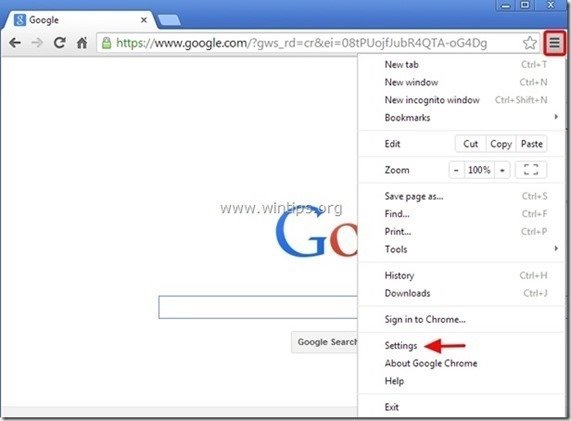
2. Vyberte si " Rozšíření" v levém podokně.
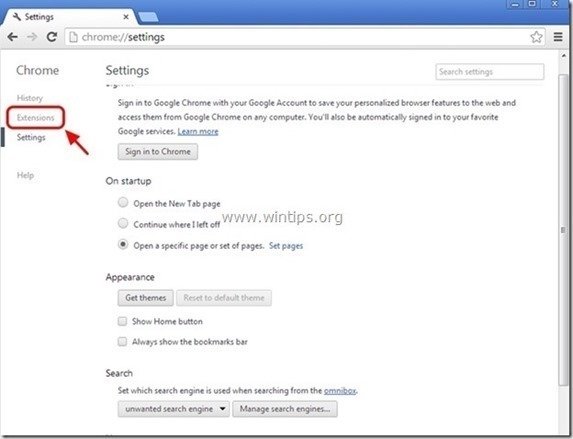
3. Odstranit nežádoucí " ShopperPro 1.0.1.6 " prodloužení stisknutím tlačítka "koš" v tomto řádku.

4. Restart Google Chrome.
Mozilla Firefox
Jak odstranit reklamy "Shopper Pro" z prohlížeče Firefox.
1. Klikněte na " Firefox" tlačítko nabídky v levém horním rohu okna Firefoxu a přejděte na položku na “ Doplňky ”.
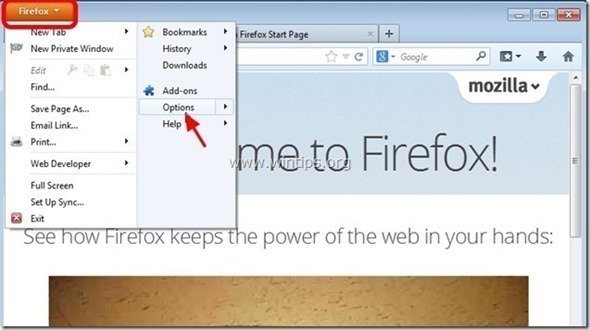
2. V " Rozšíření ", klikněte na možnost " Odstranění adresy " tlačítko pro odstranění " Shopper-Pro 1.0.0.4 " rozšíření*.

3. Zavřete všechna okna Firefoxu a restartovat Firefox.
Krok 5. Odstranění souborů "ShopperPro"
1. Otevřete Průzkumníka Windows a přejděte na " C:\Program Files " složka
2. Uvnitř " C:\Program Files " složka, smazat následující složky:
- ShopperPro
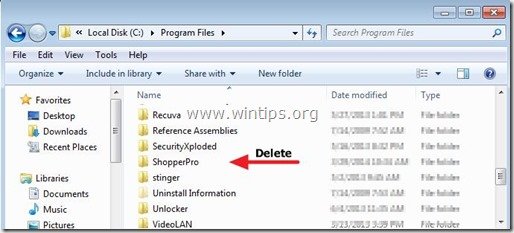
3. Konečně smazat veškerý obsah v části " C:\TEMP " složka.
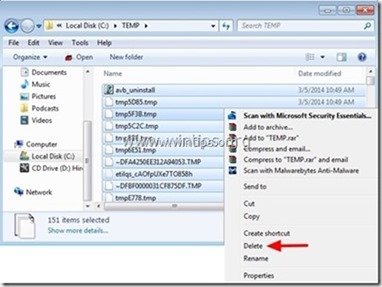
Krok 6. Odstranění aplikace Shopper-Pro pomocí příkazu Malwarebytes Anti-Malware Free .
Stáhnout a nainstalovat jeden z nejspolehlivějších BEZPLATNÝCH antimalwarových programů současnosti, který vyčistí váš počítač od zbývajících škodlivých hrozeb. Pokud chcete být neustále chráněni před stávajícími i budoucími hrozbami malwaru, doporučujeme vám nainstalovat si Malwarebytes Anti-Malware PRO:
Ochrana MalwarebytesTM odstraňuje spyware, adware a malware. Začněte stahovat zdarma!
1. Spustit " Malwarebytes Anti-Malware" a v případě potřeby umožnit programu aktualizaci na nejnovější verzi a škodlivou databázi. 2. Jakmile se na obrazovce objeví hlavní okno aplikace Malwarebytes Anti-Malware, zvolte možnost " Provedení rychlého skenování " a poté stiskněte tlačítko " Skenování " a nechte program vyhledat hrozby v systému.
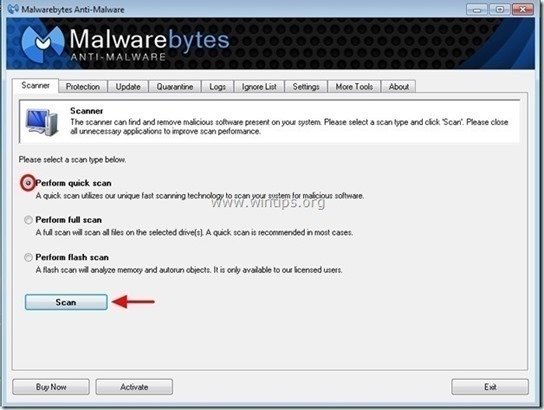
3. Po dokončení skenování stiskněte tlačítko "OK" zavřít informační zprávu a poté tisk na "Zobrazit výsledky" na tlačítko zobrazit a odstranit nalezené škodlivé hrozby.
 .
.
4. V okně "Zobrazit výsledky" zkontrolovat - pomocí levého tlačítka myši. všechny infikované objekty a poté vyberte možnost " Odstranění vybraných " a nechte program odstranit vybrané hrozby.

5. Po dokončení procesu odstraňování infikovaných objektů , "Restartujte systém, abyste řádně odstranili všechny aktivní hrozby".
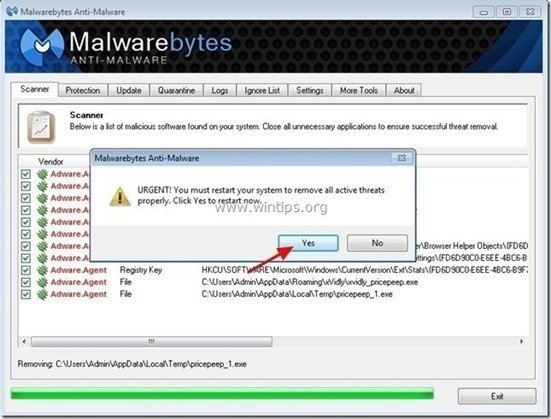
6. Pokračujte na další krok.
Poradenství: Chcete-li zajistit, aby byl váš počítač čistý a bezpečný, proveďte úplnou kontrolu programu Malwarebytes' Anti-Malware v nouzovém režimu systému Windows. .*
*Chcete-li přejít do nouzového režimu systému Windows, stiskněte tlačítko " F8 " při spouštění počítače, ještě před zobrazením loga Windows. Když se zobrazí " Nabídka Rozšířené možnosti systému Windows " se zobrazí na obrazovce a pomocí šipek na klávesnici přejděte na položku Nouzový režim a pak stiskněte tlačítko "ENTER “.
Krok 7. Vyčistěte nežádoucí soubory a položky.
1. Použijte " CCleaner " a přejděte na čistý váš systém z dočasných Internetové soubory a neplatné položky registru.*
* Pokud nevíte, jak nainstalovat a používat "CCleaner", přečtěte si tyto pokyny .

Andy Davis
Blog správce systému o Windows